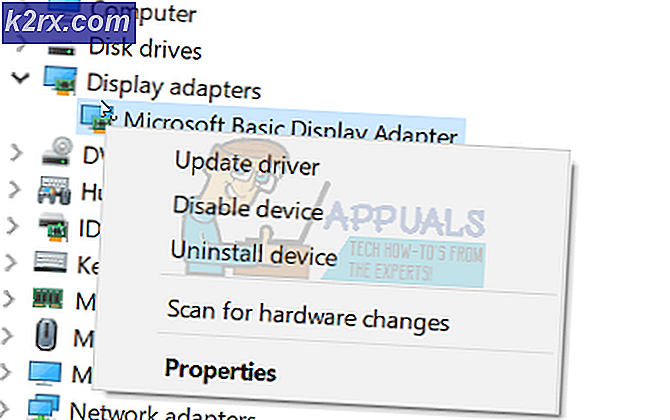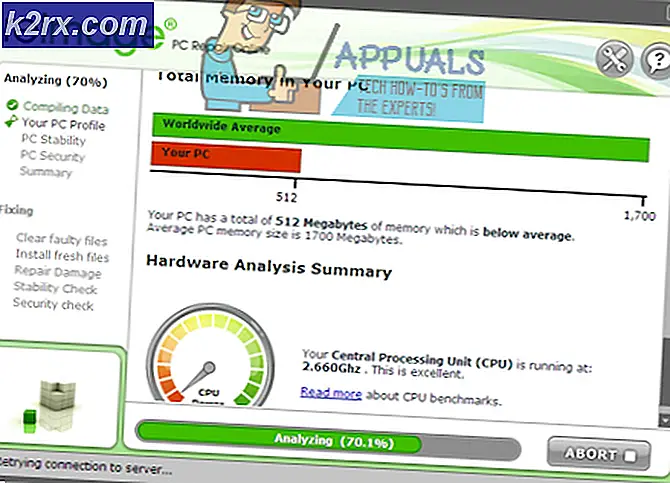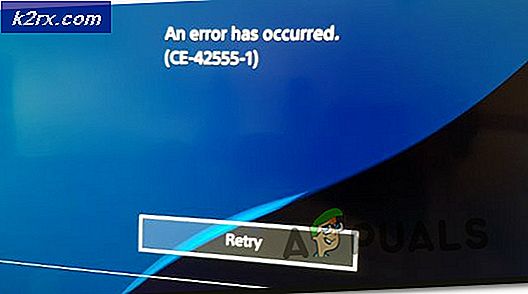Cara Mengurangi Penggunaan Data di Windows 10
Dengan kemajuan teknologi, kita sekarang memiliki berbagai media yang berbeda untuk terhubung ke internet memenuhi tuntutan spesifik pengguna, ini termasuk wifi mobile, dongle, hotspot nirkabel, dll. Namun, dengan sebagian besar media internet berbasis seluler, masalah utamanya adalah biaya konsumsi data. Siapa pun yang menggunakan data pada perangkat berbasis seluler, membayar premi dibandingkan dengan internet rumah melalui penyedia kabel / dsl / serat. Juga, dengan sistem operasi yang lebih baru seperti Windows 10 - sebagian besar barang telah dipindahkan secara online. Misalnya, sebelumnya Anda akan secara default login ke PC tanpa komputer Anda harus berbicara dengan Microsoft, sekarang Anda memiliki login Microsoft di mana Anda login melalui alamat email ke komputer Anda dan ini mengambil sedikit data.
Dalam panduan ini, kita akan melihat bagaimana dan di mana kita dapat melakukan perbaikan untuk mengurangi penggunaan data.
TIP PRO: Jika masalahnya ada pada komputer Anda atau laptop / notebook, Anda harus mencoba menggunakan Perangkat Lunak Reimage Plus yang dapat memindai repositori dan mengganti file yang rusak dan hilang. Ini berfungsi dalam banyak kasus, di mana masalah ini berasal karena sistem yang rusak. Anda dapat mengunduh Reimage Plus dengan Mengklik di SiniPertama dan terutama, Spybot Beacon adalah aplikasi kecil untuk menghentikan pelacakan jendela dan pembaruan telemetri, tujuan dari aplikasi ini adalah untuk menghentikan Windows 10 Anda dari mengirimkan data ke Microsoft, dan jika berhenti mengirim data, ia mulai menyimpan data. Anda bisa mendapatkan aplikasi ini dengan Googling spybot beacon, setelah Anda mengunduh dan menginstalnya. Buka, dan gunakan tombol imunisasi untuk membiarkannya melakukan sisanya untuk Anda. Setelah ini selesai, tugas selanjutnya adalah meningkatkan cache browser Anda, sehingga dapat menghemat lebih banyak dan lebih sedikit bergantung pada pemuatan dari internet. Cache, adalah mekanisme yang membantu mengurangi waktu pemuatan halaman dengan memuat elemen statis situs web, dengan mengunduh dan menyimpannya ke sistem Anda. Jika misalnya, Anda pergi ke Facebook, dan di latar belakang memiliki JavaScript 3 MB, ia akan mencoba dan mengunduh skrip ini setiap kali Anda mengunjungi FB. Secara default, cache diaktifkan dan memiliki ukuran tertentu, itu sudah melakukan hal itu tetapi apa yang ingin kita lakukan di sini adalah untuk menyimpan data dan karena alasan itu, kita perlu meningkatkan ukuran cache sehingga dapat menghemat lebih banyak, lebih sedikit bergantung, meningkatkan kecepatan dan mengurangi penggunaan data. Karena ada sejumlah browser, saya tidak meletakkan instruksi di sini untuk setiap browser, tetapi apa yang dapat Anda lakukan adalah menggunakan Google untuk mencari cara untuk meningkatkan ukuran cache Anda.
Setelah selesai, tweak penting berikutnya yang dapat Anda buat adalah menghentikan windows memperbarui secara otomatis - minimal, saat Anda menggunakan paket data seluler atau mahal. Untungnya, ini sangat mudah dilakukan di Windows 10.
Pergi ke Pengaturan -> pilih Jaringan & Internet dan kemudian pilih Opsi Lanjutan. Gulir ke bawah lebih jauh, dan setel koneksi Anda sebagai Sambungan Berukur. Setelah ini selesai, windows akan berpikir bahwa koneksi Anda adalah koneksi terbatas dan itu akan mencegah Windows dari mendorong pembaruan secara otomatis. Anda sekarang memiliki pilihan untuk mengunduh pembaruan secara manual, lakukan ini ketika Anda tidak memiliki koneksi bandwidth terbatas.
TIP PRO: Jika masalahnya ada pada komputer Anda atau laptop / notebook, Anda harus mencoba menggunakan Perangkat Lunak Reimage Plus yang dapat memindai repositori dan mengganti file yang rusak dan hilang. Ini berfungsi dalam banyak kasus, di mana masalah ini berasal karena sistem yang rusak. Anda dapat mengunduh Reimage Plus dengan Mengklik di Sini